اگر به دنبال یک برنامه جدید برای طراحی هنر تولید شده توسط هوش مصنوعی هستید، این راهنمای Photo AI را بخوانید. ما شما را با نحوه ایجاد تصاویر با کیفیت بالا آشنا خواهیم کرد.
خلاصه عناوین
- Photo AI چیست؟
- با Photo AI چه کاری می توانید انجام دهید؟
- نحوه تولید تصاویر با Photo AI
- چگونه تصاویر خود را از Photo AI دانلود کنیم
تعاریف کلیدی
- Photo AI به کاربران امکان می دهد تصاویری به سبک پرتره با ویژگی ها و پس زمینه های قابل تنظیم تولید کنند.
- از بین شخصیت های مختلف هوش مصنوعی انتخاب کنید یا تصاویر خود را آپلود کنید.
- کاربران میتوانند ویژگیها، سبکها و تنظیمات کاراکتر را سفارشی کنند، درخواستها را کپی کنند و تصاویر را به راحتی دانلود کنند.
یاد بگیرید که چگونه با برنامه Photo AI تصاویر جذاب تولید شده توسط هوش مصنوعی ایجاد کنید. شما خواهید فهمید که چگونه شخصیت خود را طراحی کنید و دستورات را ایجاد کنید، همراه با نکاتی که به شما در بهبود نتایج کمک می کند. ما همچنین قیمت و موارد دیگر را پوشش خواهیم داد.
Photo AI چیست؟
Photo AI ابزاری است که به شما امکان می دهد با استفاده از اعلان های مختلف تصاویری به سبک پرتره ایجاد کنید. شما می توانید پس زمینه خود را سفارشی کنید، علاوه بر لباس هایی که شخصیت شما می پوشد و موارد دیگر. شما می توانید از بین شخصیت های مختلف از قبل موجود انتخاب کنید، اما در صورت تمایل می توانید تصاویر خود را نیز آپلود کنید.
Photo AI در اواخر سال 2022 توسط Pieter Levels، یک کارآفرین دیجیتال هلندی که لیست Nomad را نیز تأسیس کرد، راهاندازی شد (اگر میخواهید آن را نیز بررسی کنید، راهنمای کاملی در مورد چیستی Nomad List داریم). علاوه بر استفاده از نسخه دسکتاپ، Photo AI یک برنامه iOS نیز دارد که برای دانلود در دسترس است.
دانلود: Photo AI برای iOS (خریدهای درون برنامه ای رایگان در دسترس است)
آیا Photo AI رایگان است؟
برای استفاده از Photo AI، باید یک اشتراک ماهانه یا سالانه خریداری کنید. قیمت ها از 29 دلار در ماه و 390 دلار در سال برای Photo AI Pro – کم هزینه ترین طرح است. همچنین می توانید Premium (99 دلار در ماه و 990 دلار در سال) و Business (299 دلار در ماه و 2990 دلار در سال) دریافت کنید.
Photo AI Pro برای اکثر کاربران بسیار کافی خواهد بود، به خصوص اگر فقط برای سرگرمی از برنامه استفاده می کنید. تفاوت اصلی بین هر طرح این است که با Premium و Business کمک هزینه بیشتری دریافت می کنید. در زیر خلاصه ای از آنچه با هر اشتراک دریافت می کنید آمده است:
اگر پولی برای خرج کردن در یک برنامه ندارید، می توانید به جای آن، این مولدهای رایگان هنر هوش مصنوعی را بررسی کنید.
با Photo AI چه کاری می توانید انجام دهید؟
شما عمدتاً می توانید از Photo AI برای ایجاد پرتره ها، چه از خودتان یا یک شخصیت خیالی استفاده کنید. یکی از بزرگترین مزیت های این برنامه این است که چندین گزینه سفارشی سازی دارید، مانند تولید عکس در بسیاری از نقاط جهان. علاوه بر این، اگر ترجیح می دهید سبک تصویر خود را ثابت نگه دارید، می توانید بسته های مختلفی را انتخاب کنید.
Photo AI همچنین به شما امکان می دهد مدل موهای شخصیت خود را سفارشی کنید و تصاویر را برای شبکه های مختلف رسانه های اجتماعی مانند اینستاگرام طراحی کنید. علاوه بر این، می توانید از تنظیماتی مانند صحبت کردن روی صحنه و هد شات های شرکتی استفاده کنید.
برای آسانتر ساختن عکسهایتان، Photo AI همچنین به شما امکان میدهد درخواستها را کپی و جایگذاری کنید. اینها مخصوصاً برای زمانی مفید هستند که بخواهید ایده های مختلف را قبل از اینکه به خلق اصلی خود ادامه دهید، آزمایش کنید.
نحوه تولید تصاویر با Photo AI
اکنون که اصول اولیه چیستی Photo AI را پوشش دادهایم، بیایید ببینیم چگونه میتوانید با استفاده از برنامه تصاویر تولید کنید. ما مراحل اصلی را به شما نشان میدهیم و همچنین برخی از ویژگیهای ضروری دیگری را که هنگام استفاده از Photo AI پیدا خواهید کرد، راهنمایی میکنیم.
مرحله 1: شخصیت خود را در Photo AI ایجاد کنید
اولین قدم برای تولید تصاویر خود در Photo AI این است که شخصیت خود را بسازید. اگر میخواهید خودتان را در عکسها بگنجانید، میتوانید عکسهای خود را آپلود کنید. این فرآیند به طور متوسط کمتر از 40 دقیقه طول می کشد و پس از ثبت نام گزینه ای به نام Create your first AI character را خواهید دید.
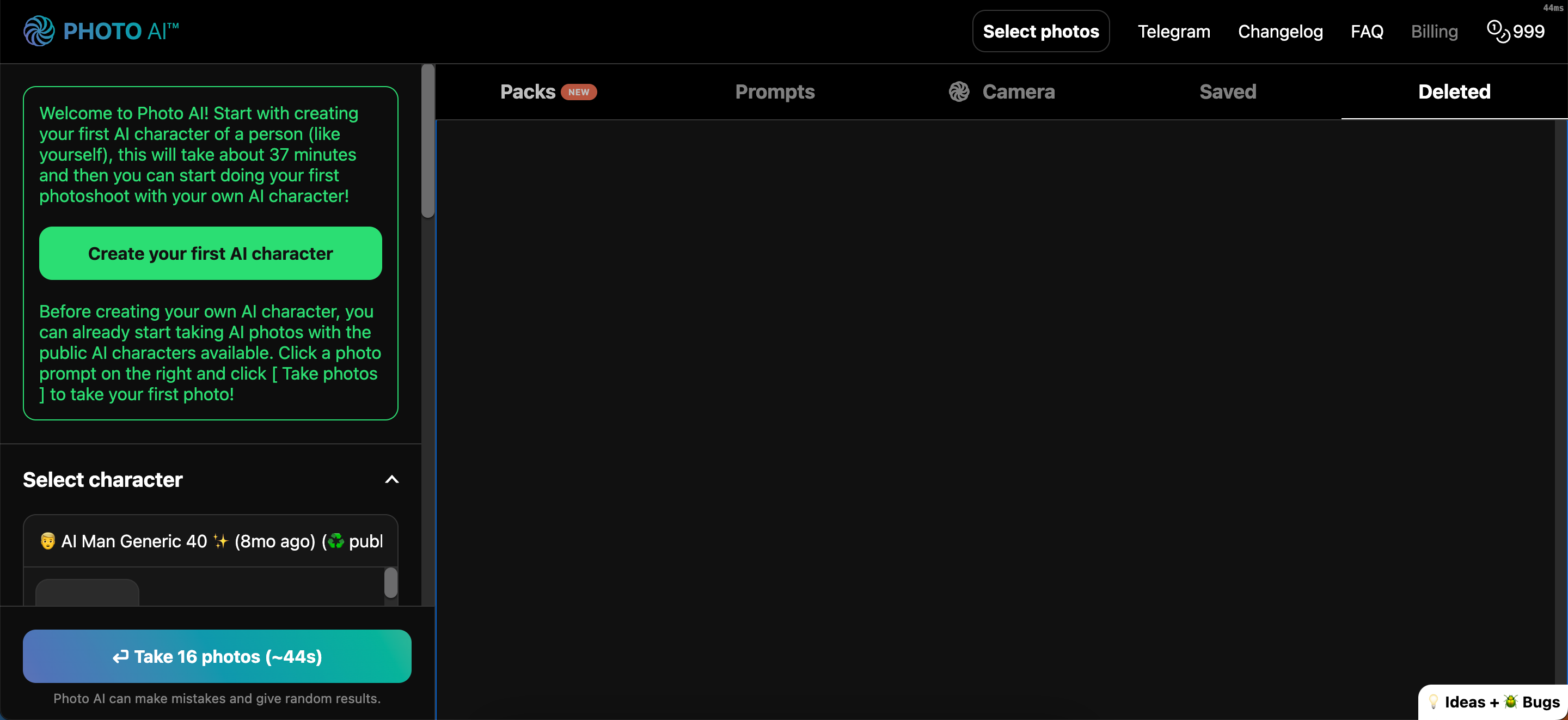
همچنین، میتوانید با دنبال کردن این مراحل یکی از شخصیتهای موجود را انتخاب کنید:
- در سمت چپ به پایین اسکرول کنید و به انتخاب کاراکتر بروید.
- شخصیت خود را از لیست گزینه های موجود انتخاب کنید. برای این آموزش، ما شخصیت هوش مصنوعی به نام کریس را انتخاب می کنیم.
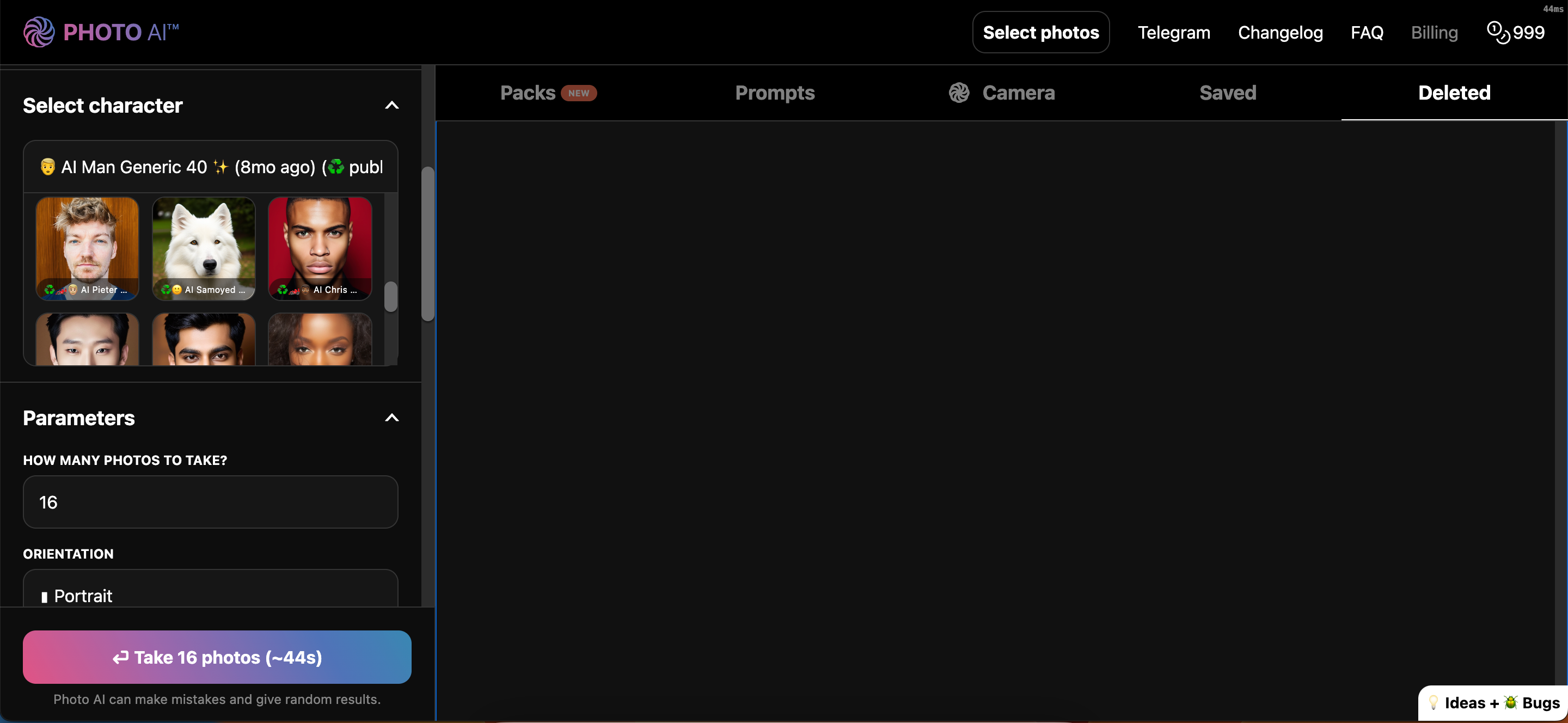
حتی اگر یک عکاس هستید، همچنان میتوانید از ابزارهایی مانند Photo AI برای کمک به مفهومسازی و ایجاد استفاده کنید. اگر نمیدانید از کجا شروع کنید، راهنمای کاملی در مورد نحوه استفاده عکاسان از هوش مصنوعی داریم.
مرحله 2: پارامترهای اولیه هوش مصنوعی عکس خود را انتخاب کنید
پس از انتخاب شخصیت خود یا آپلود تصاویر خود، آماده هستید تا تصاویر خود را در Photo AI ایجاد کنید. ابتدا باید برخی از پارامترهای اساسی را تنظیم کنید:
- تعداد عکس هایی که می خواهید ایجاد کنید (از بین یک تا 16 تصویر انتخاب کنید)
- چه بخواهید تصاویر پرتره، مربع یا منظره داشته باشید
- ویژگی های Faceswap
- این که آیا می خواهید از ویژگی Final Upscaler استفاده کنید
برای دسترسی به همه این موارد، به پایین بروید و به پارامترها بروید و تنظیمات خود را هر طور که احساس می کنید لازم است تنظیم کنید. برای این نمایش، هشت تصویر را در حالت عمودی انتخاب می کنیم و می بینیم که چه چیزی به دست می آوریم.
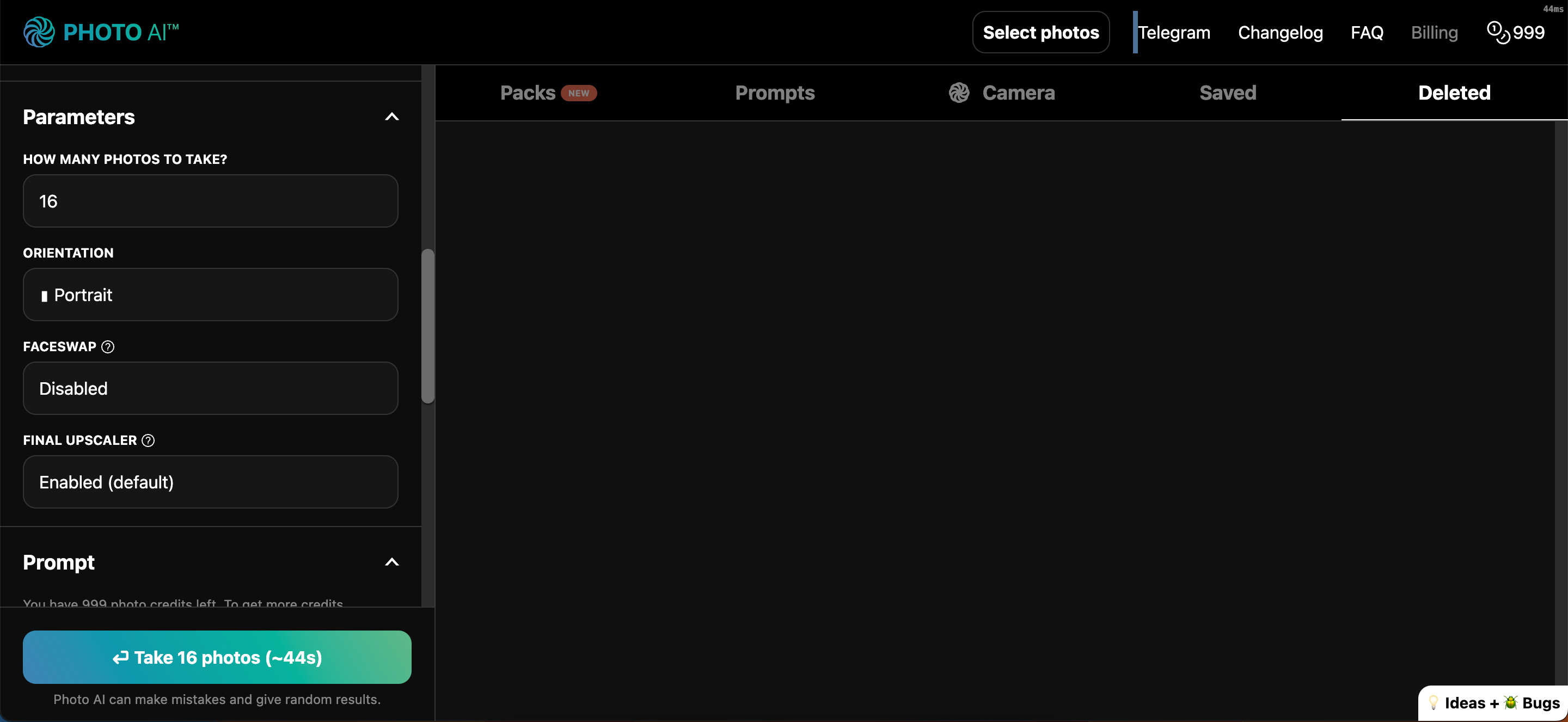
مرحله 3: درخواست های خود را در Photo AI وارد کنید
پس از تنظیم پارامترهای اولیه خود، آماده هستید تا به قسمت های سرگرم کننده ایجاد یک تصویر با Photo AI بروید. ابتدا به پایین بروید و به Prompt بروید و دقیقاً آنچه را که می خواهید در تصاویر خود ببینید وارد کنید. هرچه جزئیات بیشتری ارائه دهید، بهتر است. لباس هایی را که می خواهید مدل بپوشد، به همراه جایی که می خواهید باشد و غیره توضیح دهید.
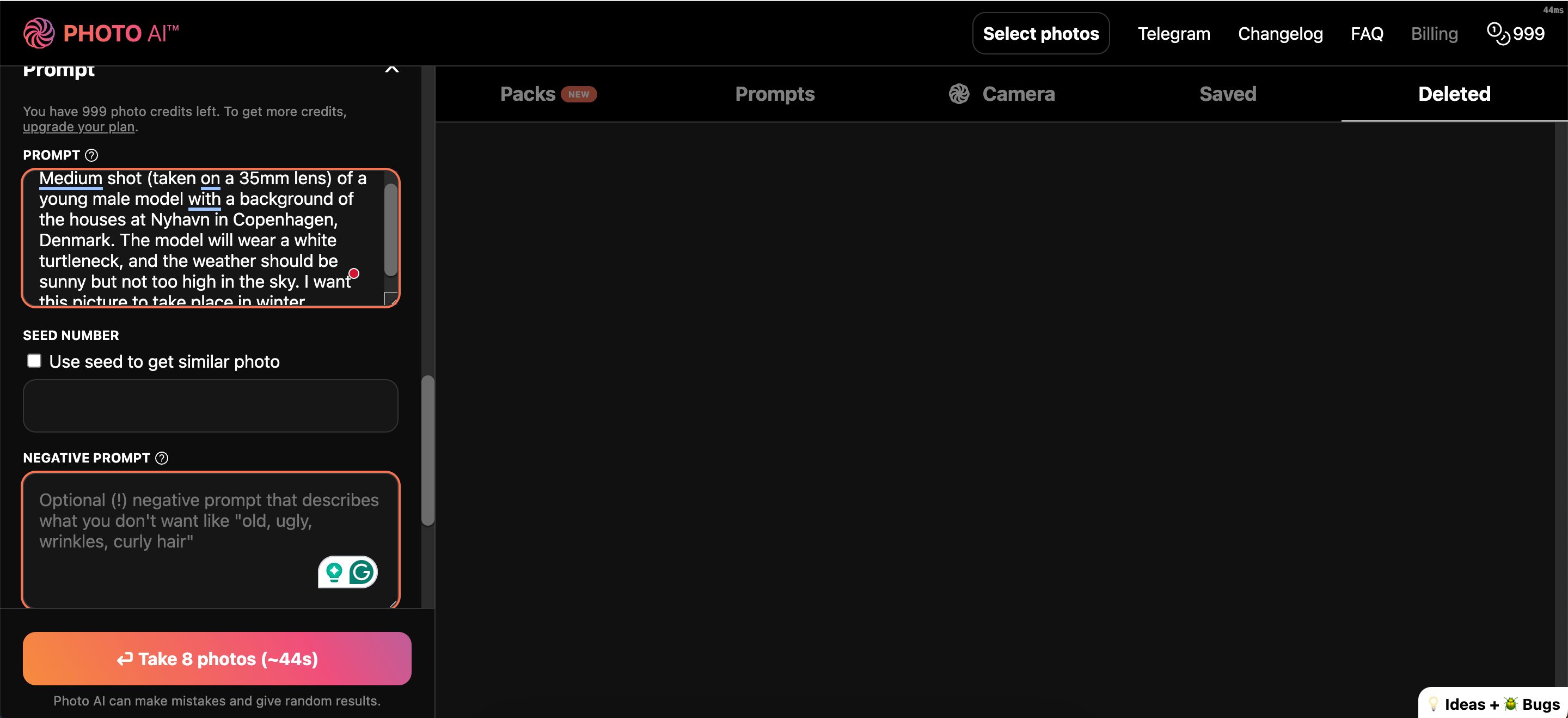
همچنین باید از بخش Negative Prompt برای توضیح آنچه که نمی خواهید استفاده کنید. به چیزهایی فکر کنید که به طور بالقوه ممکن است اشتباه کنند و آنها را در اینجا قرار دهید.
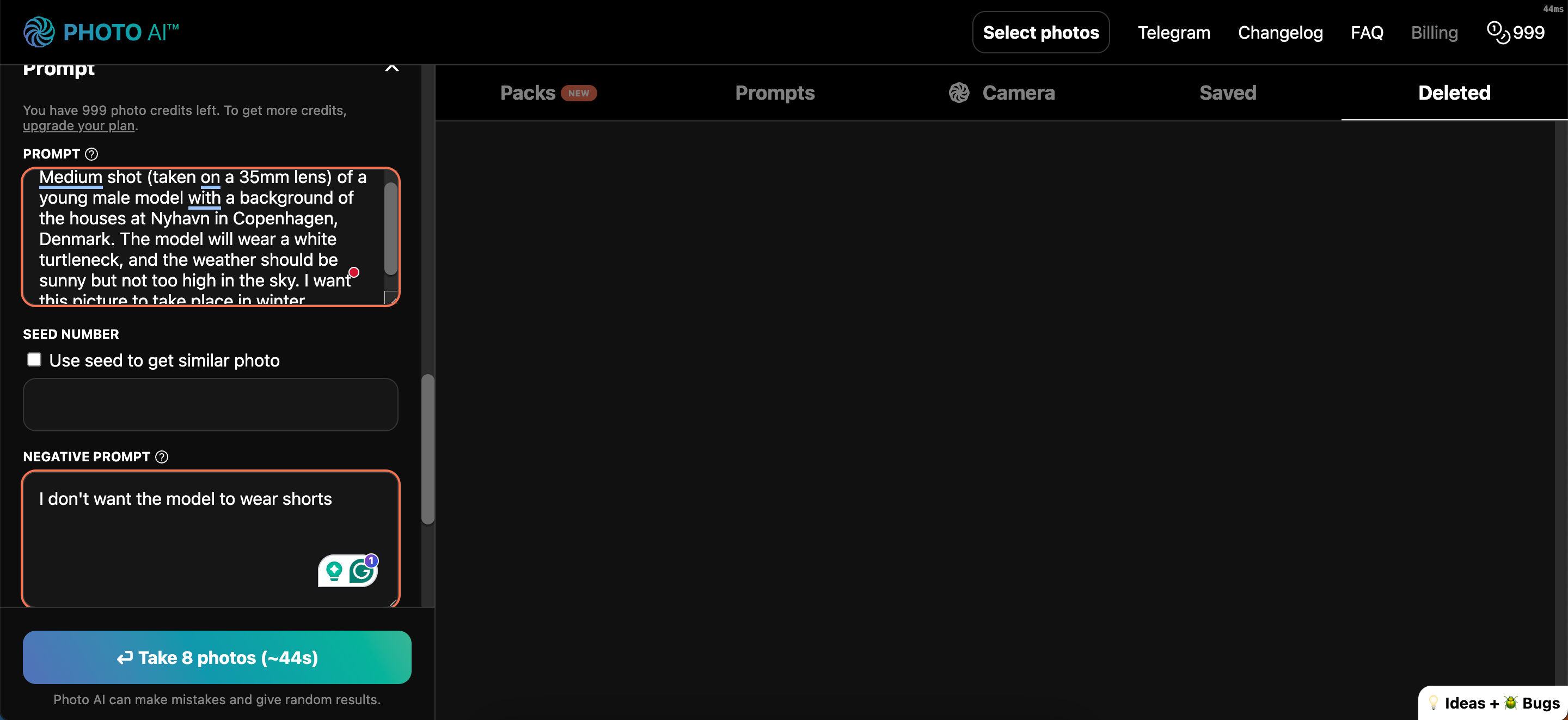
اگر نمیدانید از کجا شروع کنید، همیشه میتوانید یکی از بسیاری از درخواستهای موجود در Photo AI را کپی و جایگذاری کنید. شما یک تصویر نمونه برای هر یک از آنها خواهید دید، به این معنی که دیدن آنچه به طور بالقوه به دست خواهید آورد چندان سخت نخواهد بود. به سادگی به تب Prompts بروید و قبل از انتخاب Copy Prompt، ماوس را روی تصویری که دوست دارید نگه دارید.
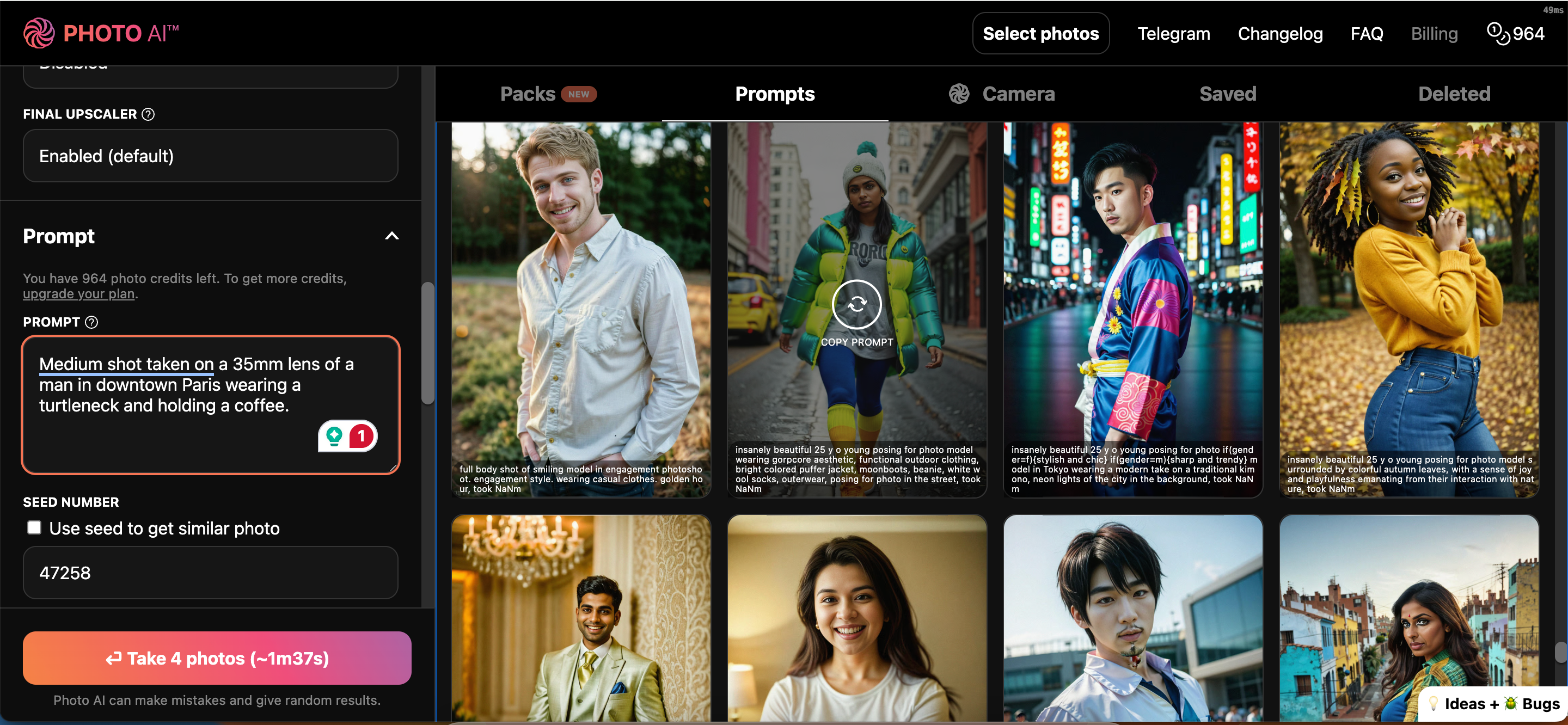
نتایج آزمایش ما در Photo AI
همانطور که می بینید، تصاویری که ما در Photo AI دریافت کردیم، دارای نکات مثبت و منفی بودند. در بسیاری از تصاویری که دست های مدل قابل مشاهده است، دست ها به درستی تولید نشده اند.
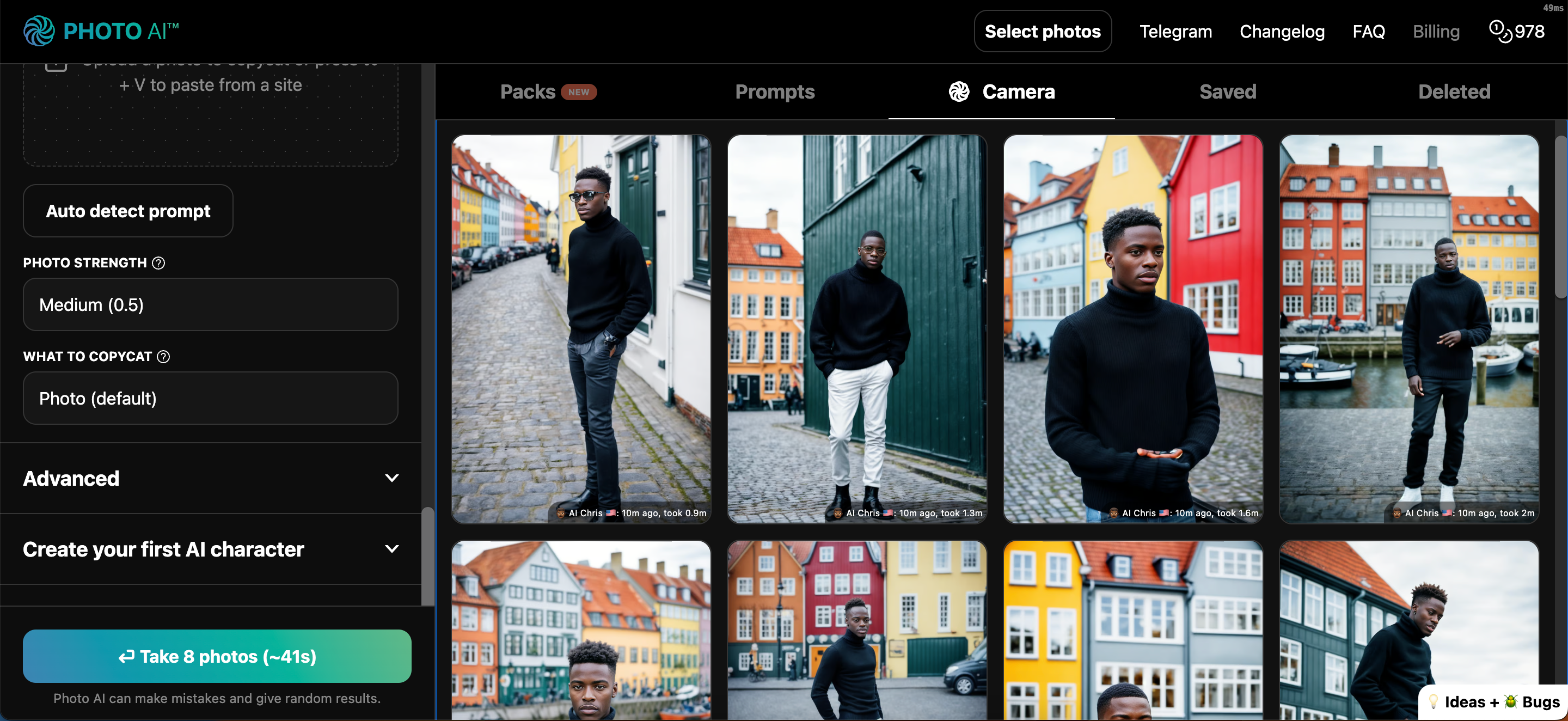
معماری در برخی از تصاویر با آنچه ما خواسته ایم مطابقت نداشت. به عنوان مثال، ساختمان سبز چوبی در تصویر دوم بیشتر نمونهای از نروژ یا جزایر فارو است تا بخشی از کپنهاگ که ما از Photo AI درخواست کردیم. من همچنین درخواست هوای آفتابی کردم، اما همه تصاویر ابری بود.
ما همچنین متوجه شدیم که در حالی که ابزار با یقه یقه اسکی عکس می گرفت، این کار را به رنگی که ما درخواست کردیم انجام نمی داد. با این وجود، تصاویری که مدل دستهایش را در جیبهایش گذاشته بود، واقعاً خوب ظاهر شدند. علاوه بر این، فاصله کانونی نزدیک به چیزی است که ما درخواست کردیم.
استفاده از قابلیت Photo AI’s Copycat را در نظر بگیرید
اگر میخواهید تصاویرتان دقیقتر باشند، باید از ویژگی Copycat در Photo AI استفاده کنید. در اینجا، میتوانید تصویری را بارگذاری کنید که میخواهید به نوعی، شکل یا شکل آن را تقلید کنید. این گزینه را در قسمت Copycat در سمت چپ پیدا خواهید کرد.
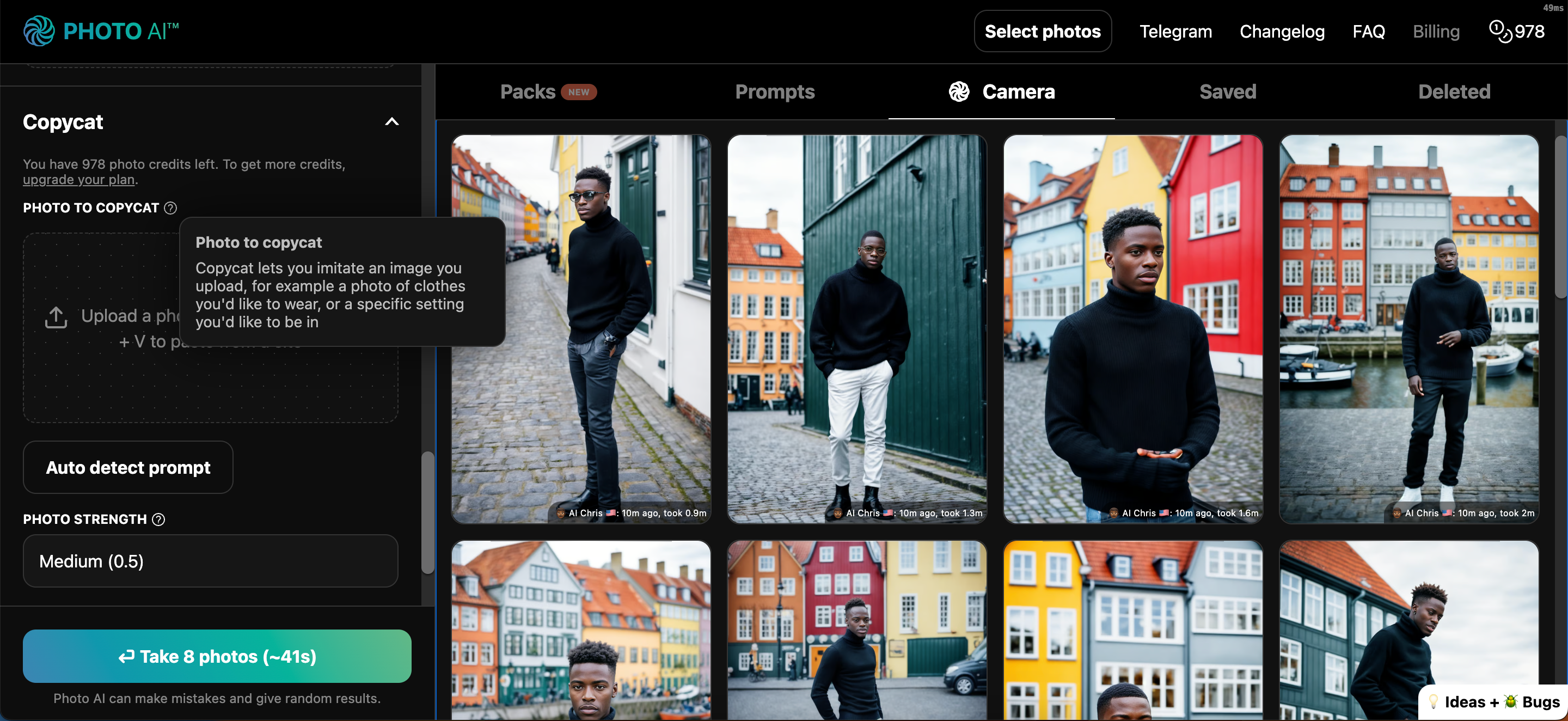
برای اطمینان از اینکه Photo AI می داند چه چیزی را می خواهید تقلید کنید، متن را در بخش What to Copycat پر کنید.
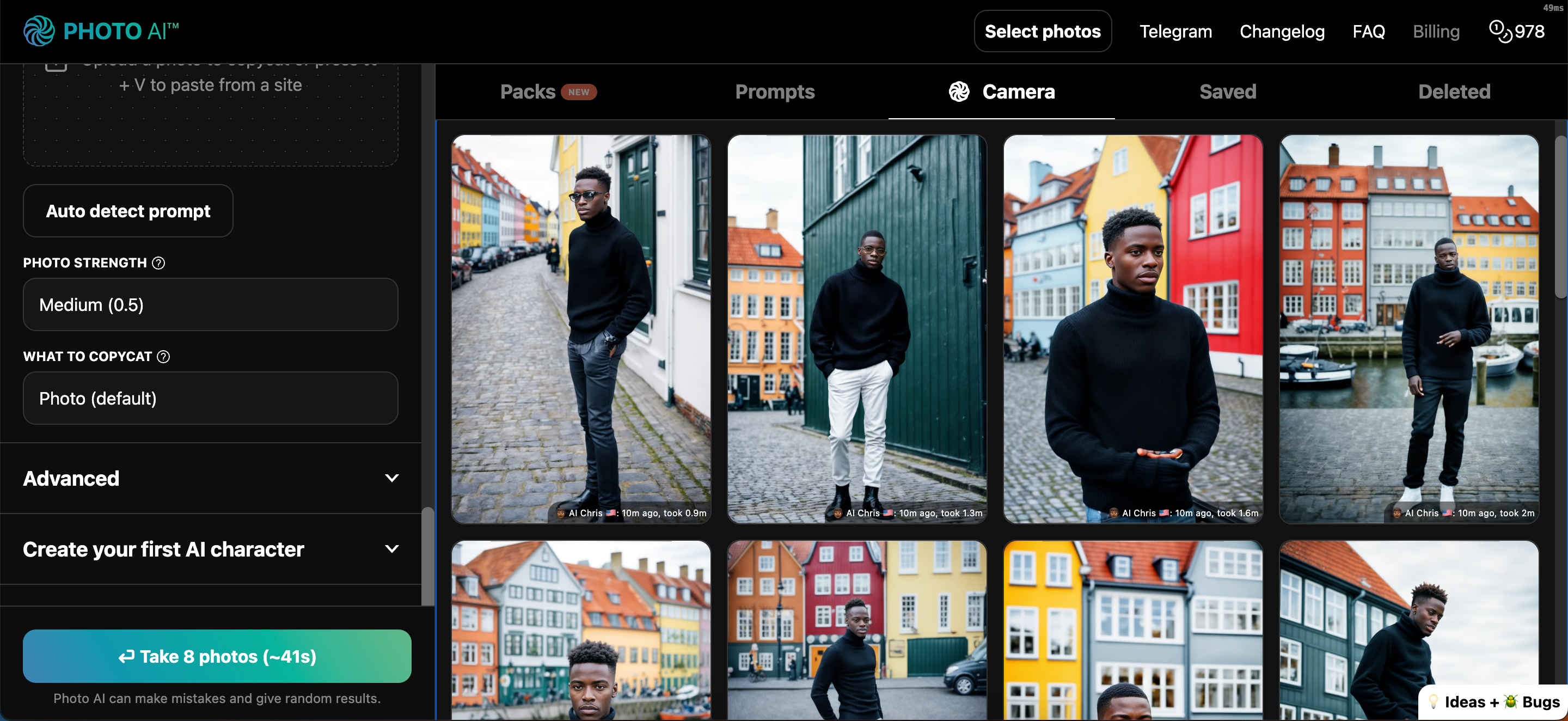
چگونه تصاویر خود را از Photo AI دانلود کنیم
هنگامی که تصاویری را در Photo AI ایجاد کردید که از آن راضی هستید، دانلود آنها آسان است:
- به دوربین بروید و نشانگر خود را روی تصویری که میخواهید دانلود کنید نگه دارید.
- بر روی دکمه دانلود کلیک کنید. سپس تصویر شما بر روی کامپیوتر شما دانلود می شود.
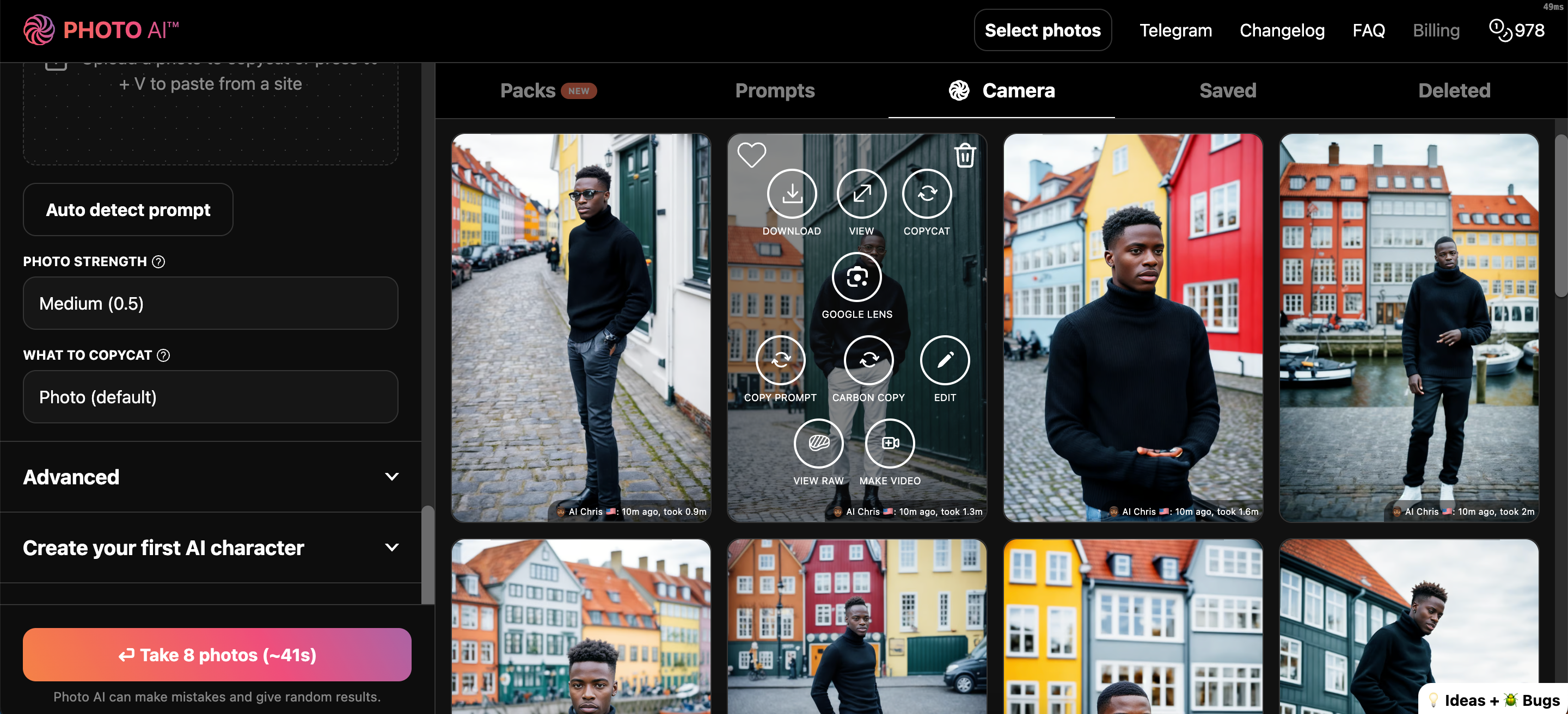
اگر می خواهید قبل از دانلود تصاویر خود را به طور کامل مشاهده کنید، کافی است یک بار کلیک کنید تا عکس بزرگ شود.
Photo AI این شانس را به شما می دهد که عکس های جالبی از شخصیت های مجازی یا حتی خودتان ایجاد کنید. هر چه درخواست های بیشتری بدهید، نتایج نهایی شما بهتر خواهد بود. اکنون که این راهنما را خواندید، برنامه را امتحان کنید و ببینید چه چیزی می توانید ایجاد کنید.
